Questo sarà un breve tutorial su come configurare nano su un sistema FreeBSD. Inoltre, ci sarà una sezione in questa lezione che ti aiuterà a iniziare con questo editor di testo.
Installare un editor di testo nano in FreeBSD
Per installare qualsiasi software in un sistema FreeBSD, il metodo pkg e il metodo di raccolta dei port sono le opzioni più praticabili. Il gestore di pacchetti FreeBSD (pkg) si installa con i pacchetti e il metodo di raccolta dei port viene utilizzato per eseguire un'installazione personalizzata del software. In entrambi i casi, hai il controllo completo sul metodo di compilazione per il pacchetto/porta.
Installa Nano con il gestore di pacchetti FreeBSD
Esegui il comando seguente per installare nano con il pkg:
$ pkg installa nano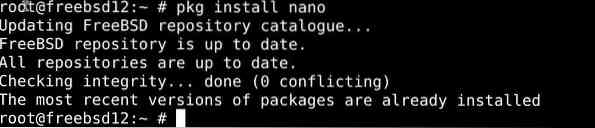
Installa Nano con il metodo delle porte in FreeBSD
Puoi usare il metodo di raccolta delle porte anche per installare Nano.
Passare le directory di installazione alla porta nano -
$ cd /usr/ports/editor/nanoQuindi digita il comando seguente per installare il pacchetto:
$ make install cleanIniziare con l'editor di testo Nano
Per quanto riguarda l'interfaccia, Nano è probabilmente il più facile con cui lavorare tra tutti gli editor di testo per FreeBSD. La sua interfaccia a riga di comando è abbastanza intuitiva e flessibile e, una volta che inizi a lavorarci, appariràll.
Quindi, senza ulteriori indugi, iniziamo con il nostro nuovo editor di testo.
Creazione di un nuovo file in Nano
Il comando che crea nuovi file in Nano è simile a questo:
$ nano [Inserisci il nome del file]Oppure puoi digitare nano nel campo e premere invio per avviare l'editor di testo e iniziare a scrivere il documento.
$ nano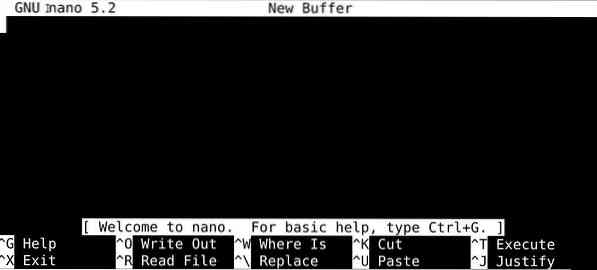
Quando hai finito di scrivere il documento/file, puoi premere ctrl+o per salvare il file. Ti verrà chiesto di nominare il file prima che venga salvato.
Testo copia-incolla in Nano
Premi contemporaneamente i tasti ctrl e il numero 6 per impostare il segno e seleziona le porzioni di testo da copiare utilizzando i tasti freccia. La combinazione di tasti per copiare il testo evidenziato è alt+6 e per incollare lo stesso, porta il cursore in quella posizione e premi ctrl+u.
Puoi anche ritagliare le porzioni di testo in questo modo. Una volta contrassegnato con i tasti freccia, premi ctrl+k per tagliare la porzione di testo. Quindi incollalo con i tasti ctrl+u in una posizione a tua scelta.
Cerca parole in Nano
Premi insieme i tasti ctrl e w per visualizzare un campo di ricerca search. Digita le parole che vuoi trovare, premi invio e la versione Nano dello strumento di ricerca lo cercherà e porterà il cursore al primo risultato di ricerca.
Salvare il tuo lavoro in Nano
Puoi salvare il contenuto del tuo file premendo contemporaneamente i tasti ctrl+s e il tuo file verrà salvato con il nome designato se hai già nominato il file. Altrimenti l'editor chiederà un nome di file prima di salvarlo.
Per salvare il contenuto di un file salvato in precedenza ma in una copia diversa, premi contemporaneamente i tasti ctrl e o, inserisci un nuovo nome e il tuo lavoro verrà salvato in un nuovo file.
Esci da Nano
Quando hai finito, premi semplicemente i tasti ctrl e s insieme e il tuo file verrà salvato, quindi premi i tasti ctrl e x insieme per uscire dall'editor.
In sintesi
In questo tutorial, abbiamo introdotto Nano, un editor di testo semplice ma potente che si abbina bene con Unix come i sistemi operativi. Spero che tu sia riuscito a configurare e iniziare con Nano.
 Phenquestions
Phenquestions


